天融信TA系统数据库维护手册.docx
《天融信TA系统数据库维护手册.docx》由会员分享,可在线阅读,更多相关《天融信TA系统数据库维护手册.docx(16页珍藏版)》请在冰豆网上搜索。
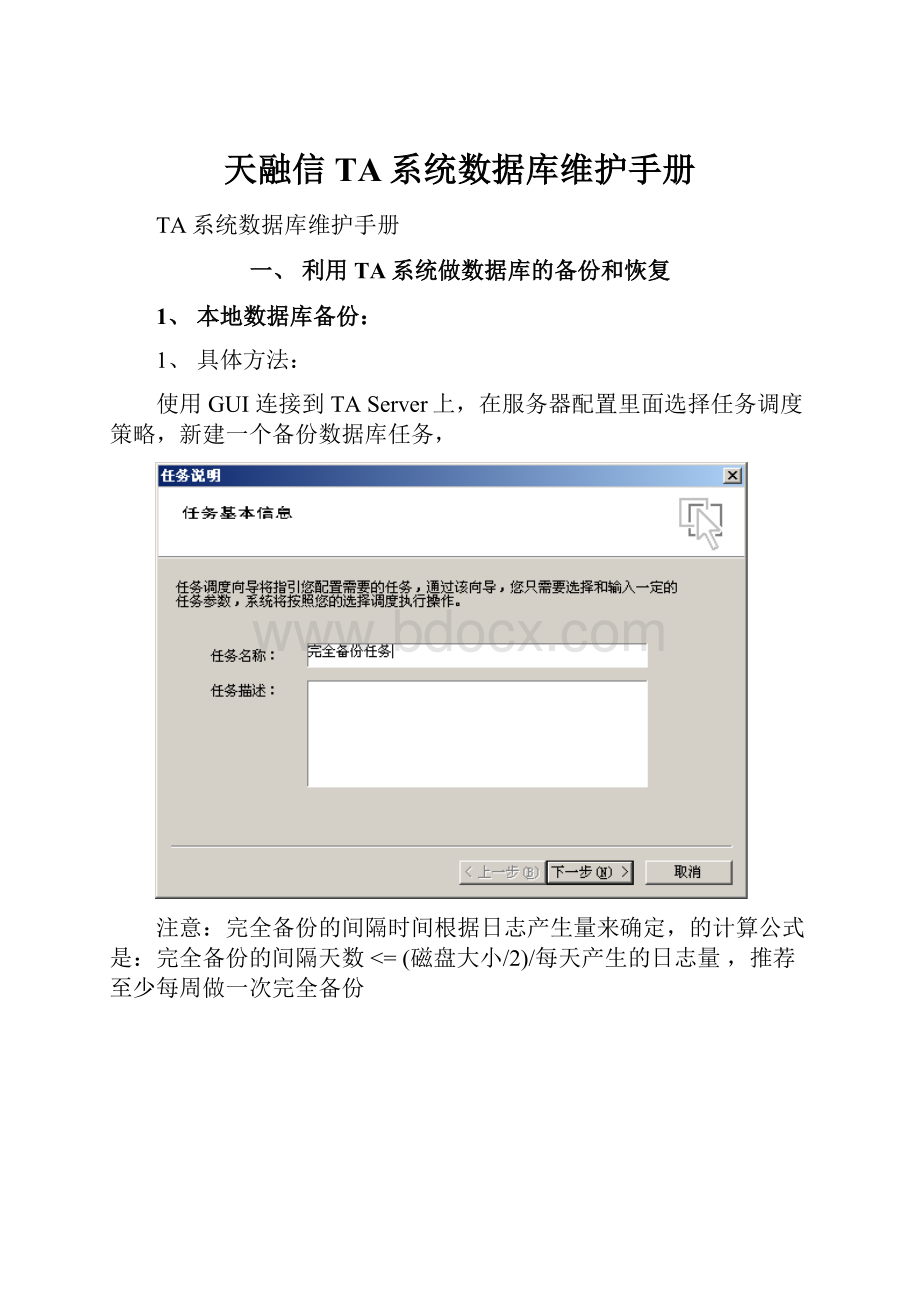
天融信TA系统数据库维护手册
TA系统数据库维护手册
一、利用TA系统做数据库的备份和恢复
1、本地数据库备份:
1、具体方法:
使用GUI连接到TAServer上,在服务器配置里面选择任务调度策略,新建一个备份数据库任务,
注意:
完全备份的间隔时间根据日志产生量来确定,的计算公式是:
完全备份的间隔天数<=(磁盘大小/2)/每天产生的日志量,推荐至少每周做一次完全备份
注意:
备份参数选择完全备份,可以根据需要选择是否清除数据库里面的数据;如果选择了“备份完成后清除旧日志”,一定要选“紧缩数据库空间”才能保证数据库空间有效释放。
1、验证完全备份是否成功:
在开始菜单,选择程序,TOPSEC安全审计综合分析系统,审计服务器,配置服务器,在数据库设置里面找到备份文件路径,验证路径里面是否存在定制时间的文件,并且以DBK为扩展名
2、建立增量备份:
同建立完全备份的方法,在备份参数里面选择增量备份,建议增量备份的时间间隔为一天,可以根据需要调整
注意提示:
必须已经成功做过完全备份才可以建立增量备份
3、验证增量备份是否成功:
同验证完全备份的方法,验证数据库备份路径里面是否存在定制时间的文件,并且以FBK为扩展名
2、一些有用的心得(来自深圳雷江生)
刚刚安装设置完成后,建议立即做一次的完整备份;保证完整备份的DBK文件尽可能小,这样在进行历史数据的恢复的时候,速度会快些。
以后可以只做增量备份并选择清除所有旧日志。
这样可以保证数据空间不会无限增长;
恢复历史数据的时候,如果选择定制时间为20040402-20040403以FBK为扩展名文件,这时备份过程只会选择开始第一次做的完整备份文件和这个FBK文件,这样进行历史数据的恢复的时候,速度会快些。
因为每次恢复历史文件都会使用到初始的完整备份文件,因此这个文件十分重要,就像加密机中的根证书,需要妥善保存。
注意:
有时audit20base.ldf过大,会造成一个错觉“我的备份策略明明设的是备份完成后清除旧日志,为什么还是没清除掉?
”LDF文件是用来记录数据库更新情况的文件,称为事务日志。
缺省情况下事务日志是自动增长的,有时因各种原因会变得很大甚至占满硬盘,而我们TA的备份策略是不备份事务日志的。
解决办法分两步:
第一步是清空当前事务日志;第二步是确保事务日志不再增大。
具体操作如下:
⏹第一步:
打开查询分析器,输入命令dumptransactionaudit20basewithno_log并执行,再打开企业管理器→右键audit20base数据库→所有任务→收缩数据库→收缩文件→选择audit20base_log→在收缩方式里选择收缩至xxM,这里会给出一个允许收缩到的最小M数,直接输入这个数,确定就可以了;
⏹第二步:
打开企业管理器→右键audit20base数据库→属性→选项→故障还原→选择简单模型
3、本地激活备份的数据库:
激活数据库的操作是把备份的数据库文件导入到本地的历史库中。
在GUI上选择工具,历史数据库库管理,
选择一个备份的文件,并激活,
在出现成功提示后,会看到激活的历史库的变化
可以在数据库选择里面,切换到当前数据库或者历史数据库,
切换的历史库,系统的菜单会发生变化如下:
注意事项
历史数据库的激活操作就是通过SQLServer将xxxxyyzz-xxxxyyzz.dbk(fbk)文件导回audit20hist.mdf的过程,如果历史库文件过大,一定要保证硬盘剩余空间足够,激活过程要耐心等候,激活成功后有一个成功提示框弹出;
如果激活时提示“历史数据库正在被其他用户使用”,在SQL企业管理器里看到audit20hist的状态是“正在装载”,见下图
这就是指历史库激活过程被意外停止了,解决办法是到SQL企业管理器中,删除audit20hist,然后打开audit20base里的一个表db_policy,将字段status值改为0,然后重新激活历史库;
4、将备份文件导入到TaServer备机
需要将备份的文件手工拷贝到TaServer的备机上,路径同数据库备份路径,以下的操作同在本地激活备份的数据库,
注意以下几点:
1、在做数据库的激活操作时,GUI连接到TaServer的备份机器上,
2、如果导入增量备份文件(FBK),必须存在其上次的完全备份文件(DBK),可以随增量备份文件一起拷贝到备份机器上;
3、备份文件的路径在开始菜单的TOPSEC安全审计综合分析系统,审计服务器,配置服务器里面设定
4、在两个机器都要配置数据库的备份路径,如下图:
5、数据库的迁移
1.TA安装时自动在…\MSSQL\DATA目录下生成如auditbase,auditproc等数据库文件,这个目录是安装MSSQLServer时定义的数据库目录路径,见下图
2.有时因为该目录所在硬盘剩余空间不够,需要将这个数据库转到其它硬盘路径去,操作方法如下:
a)停止TA-Controller服务;
b)打开→企业管理器→右键audit20base数据库→所有任务→分离数据库→确定;
c)把audit20base.mdf和audit20base.ldf移动到新硬盘路径;
d)在企业管理器→右键数据库→所有任务→附加数据库→选择新硬盘路径下的audit20base.mdf→确定;
e)对其它数据库重复步骤b至步骤d;
f)启动TA-Controller服务
二、利用SQLServer做数据库的操作
1、备份:
在SQLServer企业管理器里,选择管理->数据库维护计划,新建数据库维护计划,如下数据库选择audit20base,;
在指定数据库备份计划里面,时间计算公式同上面的完全备份计算方法,
其他的根据需要选择:
注意:
在数据库维护计划里产生的备份文件为数据库的完全备份
2、导入历史库:
在企业管理器数据库audit20hist上右键选择还原数据库,
选择设备里面选择数据库维护计划里面生成的备份文件,可以是异地拷贝过来的文件
确定返回上层选项卡,在选项栏里注意红色框的选择,其中,移至物理文件名改写成audit20hist_Data.MDF和audit20hist_Log.LDF
确定既导入到历史数据库
3、删除数据
如果由于在开始的时候,没有做仔细的备份,导致出现数据不断增长,磁盘空间不足的问题。
这个现象一般是在auditbase20库里的netlog表数据极为庞大造成。
此时,需要通过SQL查询分析器进行如下操作,执行命令”truncatetablenetlog”,可以将表里所有数据清空。
然后再进行数据库的紧缩。
天融信公司客户服务中心刘扬
天融信公司深圳办事处雷建生